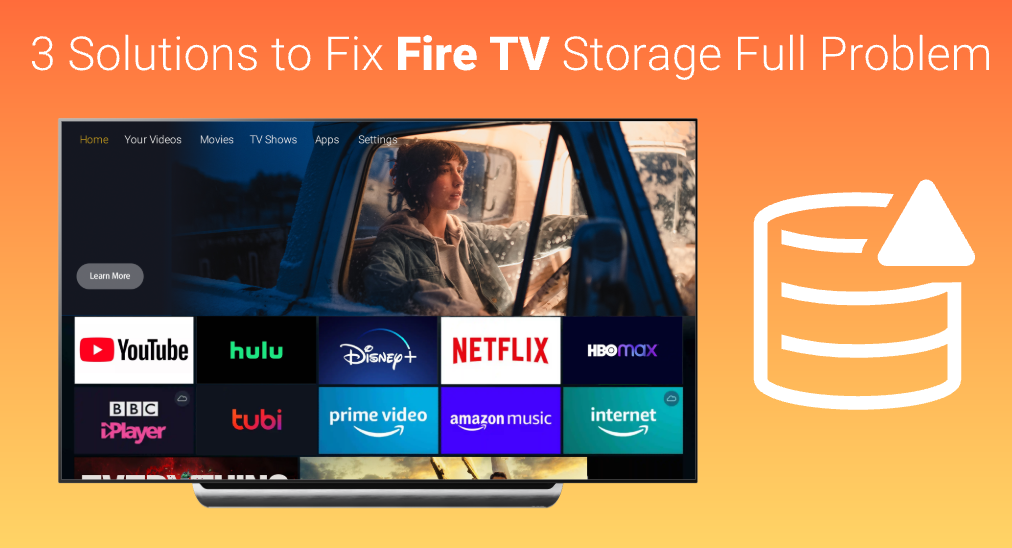
Amazon Fire TV es uno de los smart TVs más populares en los Estados Unidos, no solo por su pantalla de alta calidad, sino también porque ofrece una gran cantidad de servicios de transmisión. Según las estadísticas, Amazon Fire TV soporta más de 20 mil aplicaciones de TV, lo que brinda diversión ilimitada a cada usuario.
Theoretically, you can enjoy every supported app on Fire TV, but in practice, the storage of Fire TV is limited. The official spec shows that a Fire Stick has only 8GB of storage. As a result, you might experience a "Fire TV storage full" circumstance.
It's not the main problem that you couldn't install more apps, the real problem is, your Fire TV will continuously pop up a "Low on Storage" notice, which is very annoying. So how to fix Amazon Fire TV critically low on storage? Here are 3 solutions for you to try.
Índice de Contenidos
Corrección 1. Borra el caché de las aplicaciones.
When an app is running, it loads sources and content, and most of them will be stored in cache storage, so it doesn't have to load those sources and content every time you use it. However, when an app loads too many things into cache storage, it will be full and you have to clear the cache.
Sigue estos pasos para limpiar la caché y liberar más almacenamiento.
Passo 1. Vaya a la página de Configuración en su Fire TV moviendo el cursor al icono de engranaje y presione enter.

Passo 2. Mueva el cursor hacia la Aplicaciones icono y presione enter.
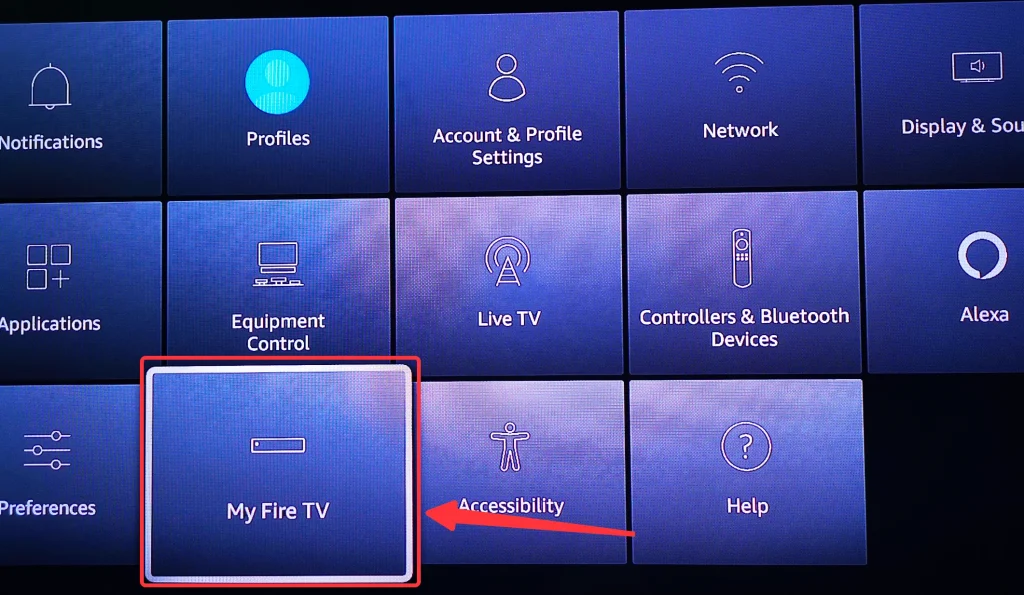
Passo 3. Select Gestionar Aplicaciones Instaladas y elige la que quieras para limpiar el caché.
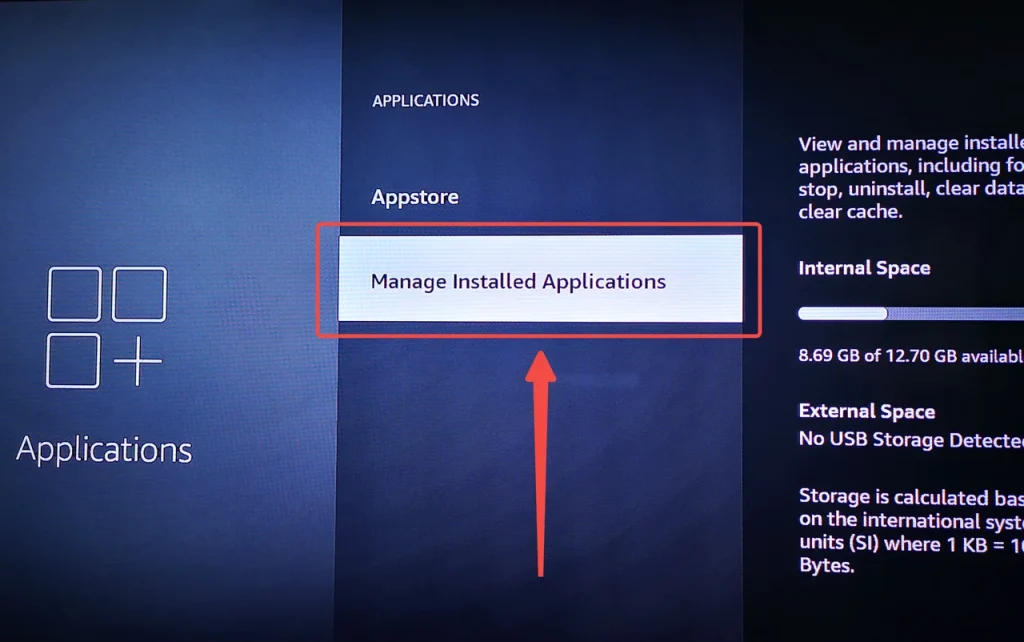
Passo 4. Click Borrar caché.

Corrección 2. Reiniciar Fire TV
Restarting your Fire TV often solves more problems than meets the eyes, and to be noticed that, simply turning off the TV isn't true restarting. To fully restart Fire TV, you should follow these steps.
Passo 1. Apague su Fire TV con el control remoto.
Passo 2. Desenchufa tu Fire Stick si estás usando uno.
Passo 3. Desenchufa el cable de alimentación de tu Fire TV.
Passo 4. Espere al menos 30 segundos y vuelva a enchufar su Fire TV o Fire Stick.
Passo 5. Enciende tu Fire TV.
Corrección 3. Restablecer de Fábrica Fire TV
Cuando tanto el borrado de caché como el reinicio se niegan a funcionar, ahora deberías considerar restablecer de fábrica tu Fire TV. Los problemas de caché o de almacenamiento a veces son causados por fallos de software, así que vas a restablecer todos los ajustes de software a los valores predeterminados de fábrica y entonces tu problema se resolverá.
Passo 1. Vaya a la página de Configuración moviendo el cursor hacia el icono de engranaje y haga clic en entrar.
Passo 2. Click Mi Fire TV.
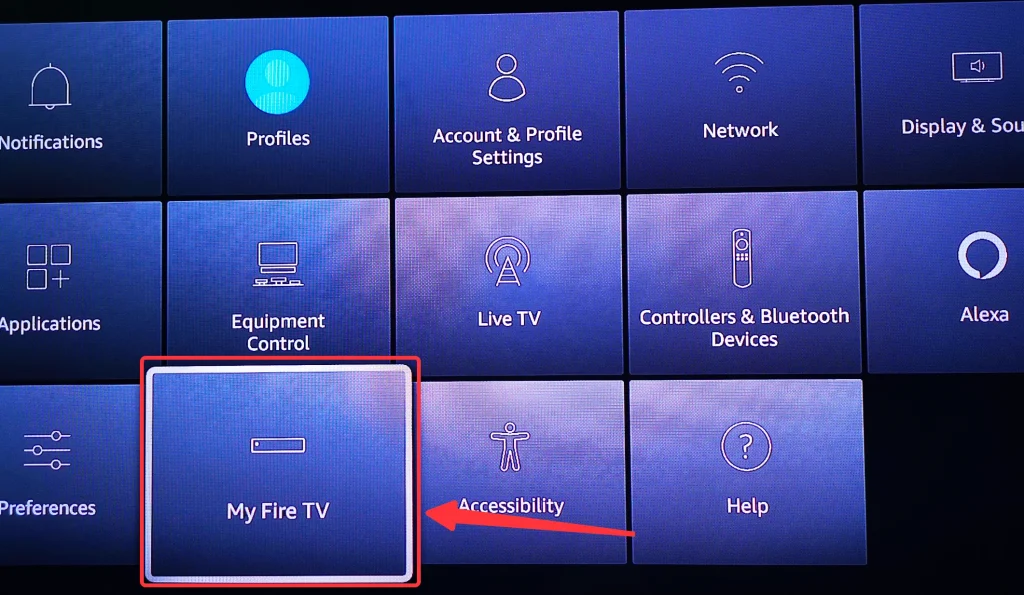
Paso 3. Elige. Restablecer a Configuración de Fábrica.
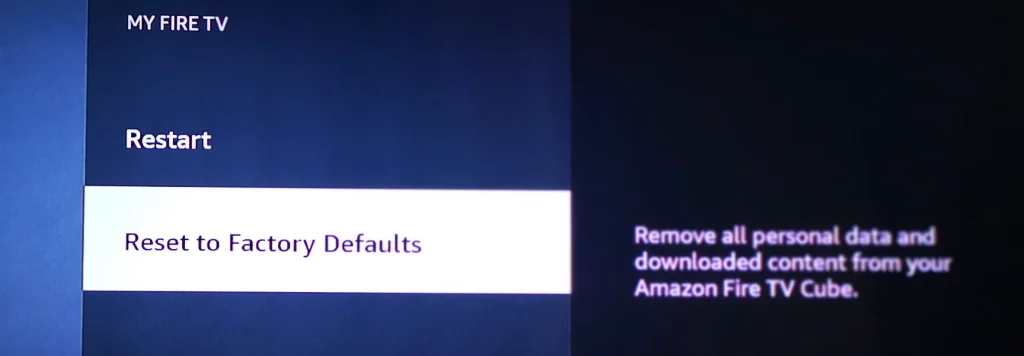
Passo 4. Elegir Reiniciar.
¿Cómo solucionar el almacenamiento lleno del Fire TV sin control remoto?
There is a chance you have lost your Fire TV remote already and you couldn't clear cache or factory reset the TV, worry not and here comes the solution. You can download a remote control app on your smart phone, pair it with your Fire TV, and then you are able to use it like a physical remote.
En esta sección, recomiendo la Control Remoto para Fire TV by BoostVision, por el bien de la estabilidad y accesibilidad. Después de descargarlo e instalarlo, estás listo para emparejarlo con tu Fire TV.
Passo 1. Haz clic en el botón de conexión en la esquina superior derecha.

Passo 2. Elige el Fire TV con el que deseas emparejar y haz clic en el Conectar botón, y si desea una configuración definitiva, active el interruptor de conexión automática.

Passo 3. Ingrese el código PIN que aparece en su Fire TV, y luego la conexión se establecerá automáticamente.

Después de la conexión entre su teléfono inteligente y su Fire TV, puede usar su teléfono como control remoto para borrar la caché de las aplicaciones, reiniciar su Fire TV y restaurar su Fire TV a la configuración de fábrica. Para obtener más información y características sobre esta aplicación, puede visitar la Revisión Completa de la App de Control Remoto Fire TV.
Conclusión
La respuesta a cómo solucionar el problema de almacenamiento críticamente bajo en Amazon Fire TV es ahora obvia. Primero, deberías intentar limpiar caché o aplicaciones, pero si te quedas atascado en la advertencia emergente, puedes reiniciar tu TV e intentarlo de nuevo. Si el problema es causado por un fallo de software, adelante y restablece tu Fire TV a los valores de fábrica, este método refrescará tu Fire TV y no dejará problemas.
Preguntas Frecuentes sobre el Almacenamiento Completo de Fire TV
¿Cómo libero espacio en mi Fire TV?
Para liberar espacio en Fire TV, necesitas borrar la caché de la aplicación que ocupa más espacio.
Paso 1. Ve a la página de Configuración, selecciona Aplicaciones.
En la sección "Manage Installed Applications", elige la aplicación de la que deseas borrar los cachés.
Paso 3. Selecciona Borrar Caché.
¿Qué es borrar la caché en Fire TV?
La caché es el recurso que se carga previamente en la memoria para que los usuarios puedan acceder instantáneamente a una función. Cuando hay demasiada caché, el sistema carecerá de memoria, y esa es la razón para limpiar la caché. Igual que en Fire TV, cuando las aplicaciones de TV han cargado demasiados recursos, la memoria no será suficiente para cargar nada más, entonces deberías limpiar la caché en Fire TV.








